- Microsoft Publisher er et flott program for å designe trykt materiale, men mange rapporterte at Publisher ikke vil åpne for dem.
- Hvis du har problemer med Publisher, er det mange bedre alternativer du kan prøve.
- En måte å løse disse problemene på er å oppdatere utgiveren til den nyeste versjonen og sjekke om det hjelper.
- Hvis Microsoft Publisher ikke fungerer i det hele tatt på Windows 10, kan det være det beste alternativet å installere det på nytt.

Denne programvaren reparerer vanlige datamaskinfeil, beskytter deg mot filtap, skadelig programvare, maskinvarefeil og optimaliserer PC-en for maksimal ytelse. Løs PC-problemer og fjern virus nå i tre enkle trinn:
- Last ned Restoro PC-reparasjonsverktøy som kommer med patenterte teknologier (patent tilgjengelig her).
- Klikk Start søk for å finne Windows-problemer som kan forårsake PC-problemer.
- Klikk Reparer alle for å fikse problemer som påvirker datamaskinens sikkerhet og ytelse
- Restoro er lastet ned av 0 lesere denne måneden.
Microsoft Publisher er et program som brukes til desktop publisering fra Microsoft. Det er forskjellig fra Microsoft Word ved at fokus blir lagt på sideoppsett og design i stedet for tekstkomposisjon og korrektur.
Dette gjør Microsoft Publisher ekstremt vanlig i bedrifter, og som sådan har mange problemer blitt rapportert overalt.
Brukere har rapportert at de støter på problemer med Microsoft Publisher, fordi det ikke ser ut til å starte i det hele tatt.
Hvordan kan jeg fikse lanseringsproblemer for Microsoft Publisher?
1. Oppdater Microsoft Publisher-installasjonen

Som standard støter alle Microsoft Office-komponenter på en feil når de er utdaterte, og du prøver å starte dem. Du kan oppdatere Office-appene dine ved å gå til denne lenken.
Denne websiden gir deg begge instruksjonene om hvordan du oppdaterer Office. Mer, det vil guide deg hvordan du feilsøker det også hvis oppdateringene ikke initialiseres.
Ved å oppdatere Office vil du også oppdatere Microsoft Publisher på Windows 10, så husk å prøve det.
2. Bruk et tredjepartsalternativ til Microsoft Publisher
Hvis du har problemer med Publisher for Windows 10, kan du like godt gå etter et programvareverktøy som kan gjøre nøyaktig det samme, kanskje enda mer og bedre.
For eksempel er Adobe InDesign like bra med desktop publishing som Microsoft Publisher, siden det også kan brukes til å lage plakater, flyers, brosjyrer, magasiner, aviser, presentasjoner, bøker og ebøker.
Den største fordelen er imidlertid at Adobe InDesign også kan dra nytte av dens medfødte kompatibilitet med andre nyttige Adobe-titler, for eksempel Photoshop eller Illustrator, som den kan få tilgang til et bredt utvalg av ressurser.
Brukergrensesnittet er like lett å forstå, og malbiblioteket for å lage produktene dine er mye større enn Publisher.
Når det er sagt, hvis du fremdeles ikke kan få Microsoft Publisher til å fungere selv etter å ha fulgt alle trinnene som er nevnt i denne artikkelen, er det riktige valget å gå for Adobe InDesign.

Adobe InDesign
Adobe InDesign er verdens beste programvare for design av trykt materiale, og det er et perfekt alternativ til Publisher.
3. Start Microsoft Publisher i sikker modus
- Finn snarveisikonet for Office-applikasjonen.
- trykk CTRL tasten og dobbeltklikk på Microsoft Publisher-snarveien
- Klikk Ja når du blir bedt om å starte applikasjonen i Sikkerhetsmodus.
I tillegg kan du gjøre det samme ved å følge disse trinnene:
- Høyreklikk på Start knapp
- Klikk Løpe
- I feltet Kjør skriver du inn mspub / safe

- Klikk OK
Ved å åpne disse appene i Office Safe Mode vil du kunne se om det er tillegg som kan forårsake problemer med å starte appen.
Forhåpentligvis skal dette hjelpe deg med å fikse problemene med Microsoft Publisher for Windows 10.
4. Installer en fersk kopi av Microsoft Publisher
- Fjern den gamle Microsoft Office-installasjonen
- Besøk Microsoft Office produktside
- Kjøp Office-pakken du ønsker
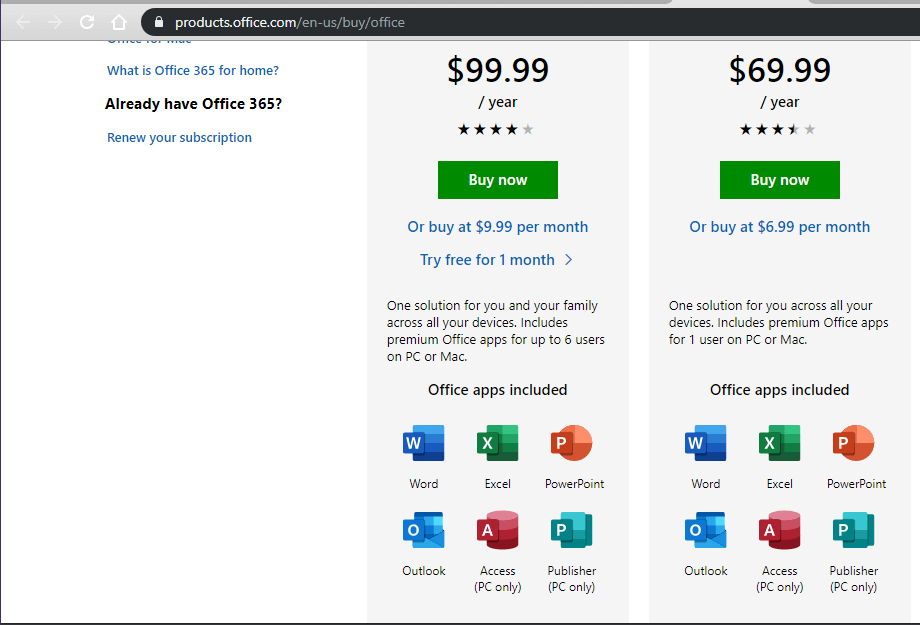
- Logg inn med din Legitimasjon for Microsoft-konto
- Å velge Installere nå for å lagre installasjonsfilen på PCen
- Dobbeltklikk på den nedlastede filen
- Følg instruksjonene på skjermen i installasjonsveiviseren
Hvis alt annet mislykkes, bør du vurdere å utføre en komplett Windows-installasjon på nytt eller kontakte offisiell Microsoft-støtte.
 Har du fortsatt problemer?Løs dem med dette verktøyet:
Har du fortsatt problemer?Løs dem med dette verktøyet:
- Last ned dette PC-reparasjonsverktøyet rangert bra på TrustPilot.com (nedlastingen starter på denne siden).
- Klikk Start søk for å finne Windows-problemer som kan forårsake PC-problemer.
- Klikk Reparer alle for å løse problemer med patenterte teknologier (Eksklusiv rabatt for våre lesere).
Restoro er lastet ned av 0 lesere denne måneden.
ofte stilte spørsmål
Microsoft Publisher er et program som lar deg lage profesjonelle dokumenter som nyhetsbrev, postkort, flyers, invitasjoner, brosjyrer og mer ved hjelp av innebygde maler. Hvis du har problemer med delingskomponenten i dette verktøyet, se denne guiden på hvordan du får det til å sende e-post igjen.
Hvis du ikke kan åpne Microsoft Publisher, følger du trinn skrevet i denne detaljerte veiledningen.
Den siste versjonen av Microsoft Publisher kan kjøpes gjennom et Office 365-abonnement.
![Adobe InDesign mangler plugins-feil [Garantert løsning]](/f/04712adcf4ebc66052eb82ed512d681d.jpg?width=300&height=460)